- Če Alt F4 v sistemu Windows 10 ne deluje, je težava morda v tem, da je zaklepanje FN onemogočeno.
- Zaženite vgrajeno orodje za odpravljanje težav s tipkovnico Windows, da poiščete in odpravite težave, povezane s tipkovnico.
- Težave, kot je ta, lahko odpravite preprosto s spreminjanjem nekaj vnosov v registru.
- Če Alt + F4 ne deluje za zaustavitev računalnika, preizkusite vse rešitve iz tega vodnika.

Ta programska oprema bo popravila pogoste napake računalnika, vas zaščitila pred izgubo datotek, zlonamerno programsko opremo, okvaro strojne opreme in optimizirala vaš računalnik za največjo zmogljivost. Odpravite težave z računalnikom in odstranite viruse v treh preprostih korakih:
- Prenesite orodje za popravilo računalnika Restoro ki je priložen patentiranim tehnologijam (patent na voljo tukaj).
- Kliknite Zaženite optično branje najti težave s sistemom Windows, ki bi lahko povzročale težave z računalnikom.
- Kliknite Popravi vse za odpravljanje težav, ki vplivajo na varnost in delovanje vašega računalnika
- Restoro je prenesel 0 bralci ta mesec.
Kombinacija tipk Alt + F4 s pritiskom zapre trenutno aktivno okno. Vendar pa so nekateri uporabniki poročali, da Alt F4 ne deluje s sistemom Windows 10.
Poleg zapiranja trenutno aktivnih oken vam kombinacija Alt F4 omogoča tudi izklop, mirovanje, spanje ali odjavo iz računalnika. Če ta kombinacija tipk ne počne ničesar, bo morda treba popraviti.
Alt F4 lahko preneha delovati zaradi težav z gonilnikom, nepravilno konfigurirane nastavitve sistemskega vhoda in okvare strojne opreme. Nadaljujte z branjem, če želite vedeti, kako odpraviti težavo Alt F4, ki ne deluje v sistemu Windows 10.
Kaj naj storim, če Alt F4 v sistemu Windows 10 ne deluje?
1. Označite FN Lock

Če tipka Alt F4 na prenosniku z operacijskim sistemom Windows 10 ne deluje, preverite, ali za aktiviranje kombinacije potrebujete tipko FN. Funkcijske tipke v prenosnem računalniku imajo običajno več namenov, na primer privzeto delujejo kot multimedijske tipke.
Za aktiviranje funkcijskih tipk prenosniki dobijo namensko tipko Fn, ki odklene lastnosti funkcije.
Na primer, namesto da neposredno pritisnete tipko Alt + F4, pritisnite in držite tipko Fn na tipkovnici in pritisnite tipko Tipka Alt + F4. To bi moralo zapreti trenutno aktivno okno ali odpreti nastavitve zaustavitve sistema Windows.
To je preprosta rešitev, vendar bi lahko pomagalo, če Alt + F4 ne deluje na vašem računalniku.
2. Posodobite gonilnike tipkovnice
Zastareli ali poškodovani gonilniki tipkovnice lahko vplivajo na vaše funkcije vnosa. Če želite težavo odpraviti, preverite, ali imate nameščene najnovejše gonilnike tipkovnice.
Čeprav lahko gonilnike tipkovnice posodobite ročno, so pripomočki za posodobitev gonilnikov običajno boljša rešitev. Te vrste pripomočkov bodo v računalniku z operacijskim sistemom Windows poiskale in posodobile manjkajoče in zastarele gonilnike.
 Sistem najpogosteje generičnih gonilnikov za strojno in zunanjo opremo računalnika ne posodablja pravilno. Obstajajo ključne razlike med generičnim gonilnikom in gonilnikom proizvajalca.Iskanje ustrezne različice gonilnika za vsako komponento strojne opreme lahko postane dolgočasno. Zato vam lahko samodejni pomočnik vsakič pomaga najti in posodobiti sistem s pravilnimi gonilniki, zato vam toplo priporočamo DriverFix.Za varno posodabljanje gonilnikov sledite tem preprostim korakom:
Sistem najpogosteje generičnih gonilnikov za strojno in zunanjo opremo računalnika ne posodablja pravilno. Obstajajo ključne razlike med generičnim gonilnikom in gonilnikom proizvajalca.Iskanje ustrezne različice gonilnika za vsako komponento strojne opreme lahko postane dolgočasno. Zato vam lahko samodejni pomočnik vsakič pomaga najti in posodobiti sistem s pravilnimi gonilniki, zato vam toplo priporočamo DriverFix.Za varno posodabljanje gonilnikov sledite tem preprostim korakom:
- Prenesite in namestite DriverFix.
- Zaženite programsko opremo.
- Počakajte, da zaznate vse okvarjene gonilnike.
- DriverFix vam bo zdaj prikazal vse gonilnike, ki imajo težave, in samo izbrati morate tiste, ki bi jih radi popravili.
- Počakajte, da aplikacija prenese in namesti najnovejše gonilnike.
- Ponovni zagon računalnik, da spremembe začnejo veljati.

DriverFix
Gonilniki komponent računalnika naj delujejo popolnoma brez ogrožanja računalnika.
Obiščite spletno mesto
Omejitev odgovornosti: ta program je treba nadgraditi z brezplačne različice, da lahko izvede nekatera posebna dejanja.
3. Izklopite lepljive tipke
- Pritisnite tipko Tipka Windows + I odpreti Nastavitve.
- Pojdi do Dostopnost.

- Pomaknite se navzdol in odprite Tipkovnica zavihek iz levega podokna.
- Pomaknite se navzdol in kliknite stikalo za izklop Uporabite lepljive tipke.

- Zaprite okno z nastavitvami in nato preverite, ali je Alt F4 kombinacija tipk deluje.
Zaženite sistemsko skeniranje, da odkrijete morebitne napake

Prenesite Restoro
Orodje za popravilo računalnika

Kliknite Zaženite optično branje najti težave s sistemom Windows.

Kliknite Popravi vse odpraviti težave s patentiranimi tehnologijami.
Zaženite optično branje računalnika z orodjem za popravilo Restoro in poiščite napake, ki povzročajo varnostne težave in upočasnitve. Po končanem pregledovanju bo popravilo poškodovane datoteke nadomestilo s svežimi datotekami in komponentami sistema Windows.
Sticky Keys pomaga različno sposobnim ljudem do dostopa do računalnika. Ko je omogočena, bo omogočila aktiviranje tipke tudi po izpustitvi.
Čeprav je odlična lastnost, lahko z omogočanjem uporabniku prepreči uporabo bližnjic na tipkovnici za izvajanje nekaterih dejanj.
4. Zaženite orodje za odpravljanje težav s tipkovnico
- Kliknite na Začni in izberite Nastavitve.
- Pojdi do Posodobitve in varnost.

- Odprite Odpravljanje težav zavihek iz levega podokna.
- Kliknite na Dodatni odpravljalci težav možnost.

- Pomaknite se navzdol in izberite Tipkovnica možnost.
- Kliknite Zaženite orodje za odpravljanje težav . Skeniral bo vaš sistem glede težav s tipkovnico in priporočil nekaj popravkov.
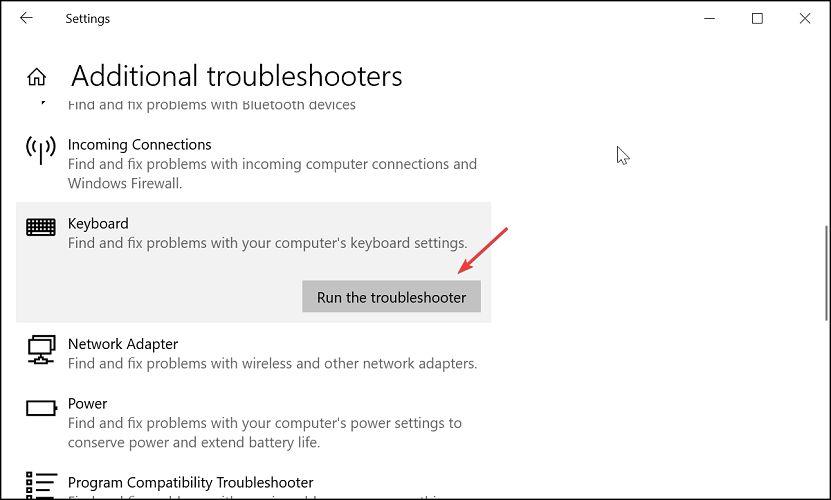
Po zagonu orodja za odpravljanje težav preverite, ali Alt + F4 še vedno ne deluje v računalniku.
5. Onemogočite funkcijo Legacy Fx v BIOS-u
- Popolnoma izklopite računalnik.
- Pritisnite gumb za vklop, da se znova zaženete in začnete pritisniti gumb F2 ali F12 tipko na tipkovnici. Pritiskajte tipke, dokler ne dostop do BIOS-a.
- Ko ste v BIOS-u, odprite Konfiguracija zavihek. Za navigacijo lahko uporabite puščične tipke na tipkovnici.
- Označite s puščično tipko navzdol Način bližnjičnih tipk.
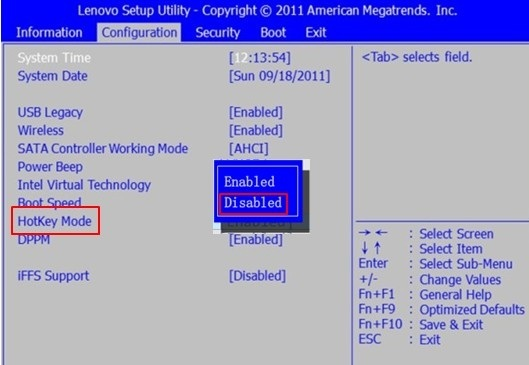
- Z levo in desno puščično tipko nastavite način bližnjic na Onemogočeno.
- Shranite spremembe in zapustite BIOS.
Po ponovnem zagonu preverite, ali lahko s tipko Alt F4 na tipkovnici zaprete aplikacije in odprete meni za zaustavitev.
Če težava ni odpravljena, spremenite nekatere vnose v register, da jo odpravite. Druga možnost je, spremenite funkcijske tipke v operacijskem sistemu Windows 10 za povezavo tipke F4 z drugo tipko.
6. Spremenite nastavitve registra Windows
- Pritisnite tipko Tipka Windows + R. odpreti Run.
- Tip regedit in kliknite v redu odpreti urejevalnik registra.
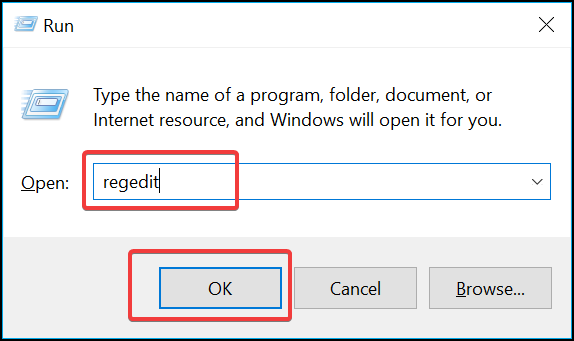
- V urejevalniku registra pojdite na to mesto:
HKEY_CURRENT_USER \ Software \ Microsoft \ Windows \ CurrentVersion \ Policies \ Explorer - V mapi Raziskovanje preverite, ali je vnos imenovan NoWinKeys obstaja. Če je odgovor da, dvokliknite, da ga odprete in nato nastavite Decimalna vrednost do 0.
- Če ne, z desno miškino tipko kliknite mapo Explorer in pojdite na Novo in izberite DWORD (32-bitna) vrednost.
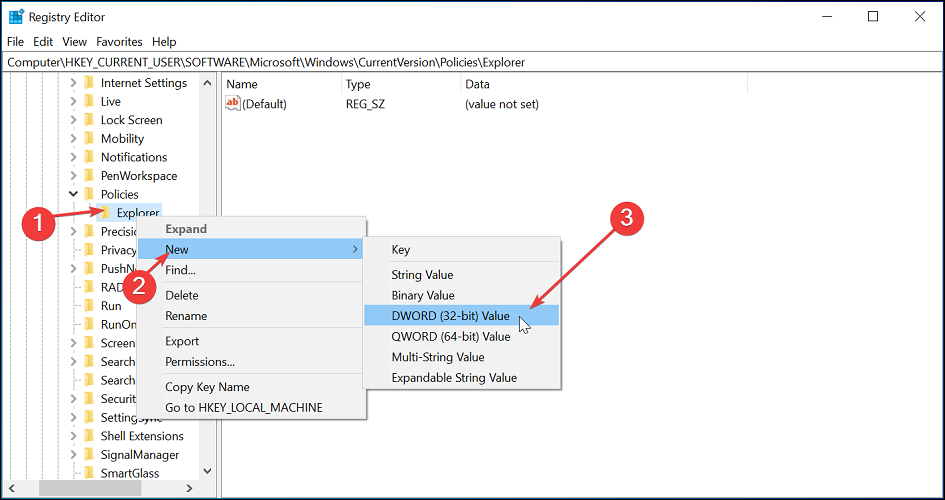
- Preimenujte ga v NoWinKeys.
- Dvokliknite novo ustvarjeni vnos in nastavite decimalno vrednost na 0.
Zaprite urejevalnik registra in preverite, ali lahko v Windows 10 uporabite bližnjico Alt + F4.
7. Preverite težave s strojno opremo

Tudi če težava ne izgine po vseh korakih za odpravljanje težav, je čas, da na tipkovnici diagnosticirate težave s strojno opremo. Prenosne in zunanje tipkovnice se sčasoma lahko obrabijo in jih bo morda treba zamenjati.
Čeprav lahko uporabljate zunanjo tipkovnico, to morda ni idealno za tiste, ki svoj prenosnik uporabljajo na poti ali ga uporabljajo. Za boljšo diagnostiko tipkovnice računalnika se obrnite na servisni center prenosnega računalnika.
Težava Alt F4, ki ne deluje v operacijskem sistemu Windows 10, se običajno pojavi zaradi omogočene ključavnice Fn. Zaženite odpravljanje težav s tipkovnico in izvedite druge korake za odpravljanje težav, navedene v tem članku, da odpravite težavo.
Ali ste uspeli odpraviti to težavo? Sporočite nam v spodnjem oddelku za komentarje.
 Še vedno imate težave?Popravite jih s tem orodjem:
Še vedno imate težave?Popravite jih s tem orodjem:
- Prenesite to orodje za popravilo računalnika ocenjeno z odlično na TrustPilot.com (prenos se začne na tej strani).
- Kliknite Zaženite optično branje najti težave s sistemom Windows, ki bi lahko povzročale težave z računalnikom.
- Kliknite Popravi vse odpraviti težave s patentiranimi tehnologijami (Ekskluzivni popust za naše bralce).
Restoro je prenesel 0 bralci ta mesec.


